أحد الأشياء التي يقوم بها معظم الأشخاص بعد الترقيةإلى Windows 8 هو التحقق مما إذا كانت أجهزتهم في حالة صالحة للعمل أم لا. في معظم الحالات ، قد تكون هناك حاجة لبعض السائقين. بينما يبدو أن بعض الأجهزة (مثل الصوت) تبدأ العمل بدون برامج تشغيل ، فقد يتطلب البعض تثبيت برامج التشغيل قبل تشغيلها. ولكن هل تعلم أن الصوت هو أحد الأشياء التي تتطلب برامج تشغيل مناسبة من أجل أداء فعال؟ هل ترغب في معرفة كيف يمكنك تحسين إخراج الصوت على جهاز الكمبيوتر الذي يعمل بنظام Windows 8؟ في ما يلي ، سوف نوضح لك كيف يمكنك التأكد من أنه يوفر أفضل تجربة صوتية!

تحديث برامج تشغيل الصوت
إذا كان لديك ويندوز 8 كان تثبيت جديد (أو حتىتحديث) ، يجب عليك التأكد من أن لديك أحدث برامج تشغيل الصوت. قد تسأل لماذا هذا مهم جدا. بدون برامج تشغيل الصوت المناسبة (والكاملة) ، قد تفقد الكثير من الوظائف. إذا كنت تعرف "استريو ميكس" ، فقد تفاجأ بمعرفة أنه غير متوفر إلا إذا قمت بتثبيت برنامج تشغيل الصوت.
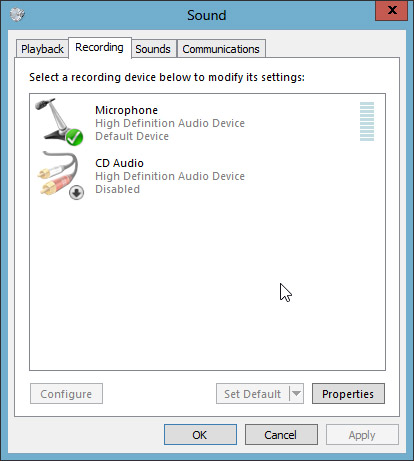
في حالتي ، كان برنامج تشغيل الصوت IDT. تركيبه جعل فرقا كبيرا!
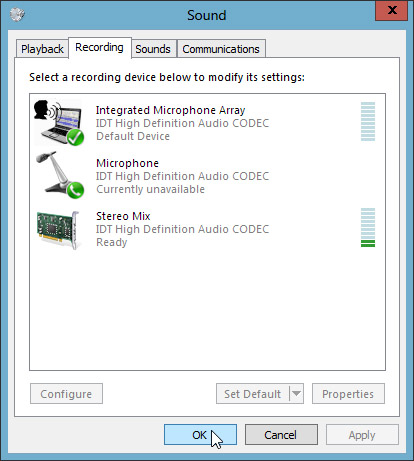
استخدام تطبيقات تحسين الانتاج
قد تتمكن من العثور على بعض التطبيقات التي تقدمهاالشركة المصنعة لجهاز الكمبيوتر الخاص بك للمساعدة في تحسين تجربة الصوت الشاملة. هل سمعت عن أجهزة الكمبيوتر المحمولة من HP مع Beats Audio؟ جاء Mine مع 'SRS Premium Audio' ، والذي هو في الأساس نفس الشيء الذي يميز Beats Audio (أو ربما يكون العكس ، نظرًا لأن لوحات التحكم SRS و Beats 'تبدو هي نفسها).
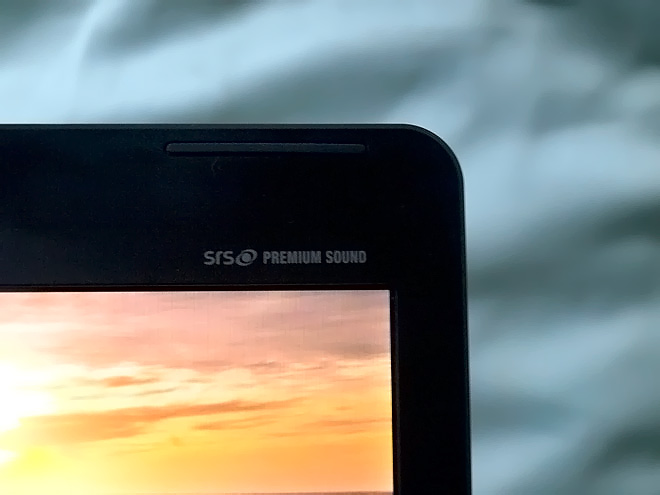
جعل تثبيت برنامج تشغيل الصوت IDT و SRS Premium Sound صوت الكمبيوتر المحمول أفضل من أي وقت مضى.
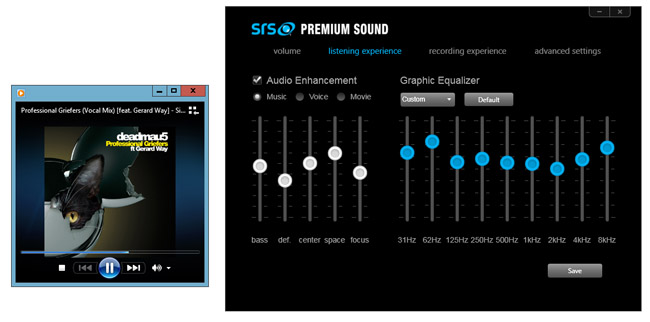
إنه ليس رائعًا في جميع الحالات ، لكنه يحسن المخرجات في معظم الحالات. لذا ، إذا كان الكمبيوتر المحمول يدعم هذه الوظيفة الإضافية ، فتأكد من تجربتها مرة واحدة على الأقل!
خندق الموسيقى التطبيق الافتراضي
يجب ألا تتخلص منه تمامًا ، لكن يمكنك ذلكتجنب استخدامه إذا كنت تريد. قد تلاحظ كيف تحتوي ملفات mp3 وملفات الصوت الأخرى على أيقونة الموسيقى الجديدة عليها ، وفتح هذه الملفات لإشعال النار في تطبيق الموسيقى (Xbox Music). في البداية ، اعتقدت أن Microsoft قد تخلصت من Windows Media Player ، لكنها لا تزال موجودة وهناك طريقة بسيطة للغاية لجعله البرنامج الافتراضي لتشغيل الملفات الصوتية. حاليًا ، البرنامج الافتراضي لمعالجة الملفات الصوتية هو تطبيق الموسيقى.
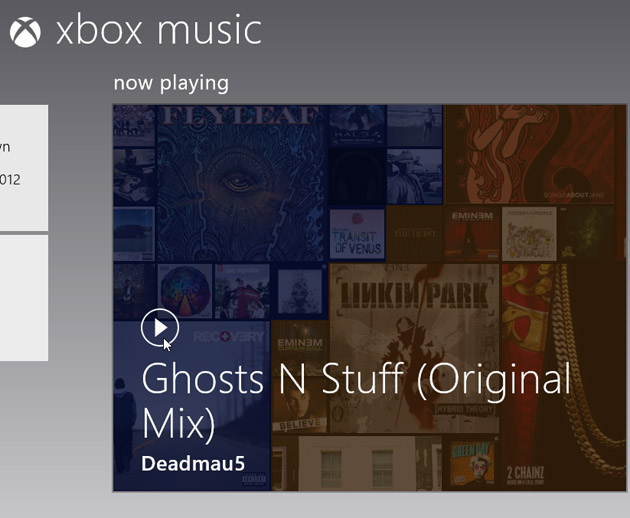
لتغيير التطبيق الافتراضي إلى Windows Media Player ، انقر بزر الماوس الأيمن فوق ملف صوت ، وانتقل إلى "فتح باستخدام" واختر Windows Media Player.
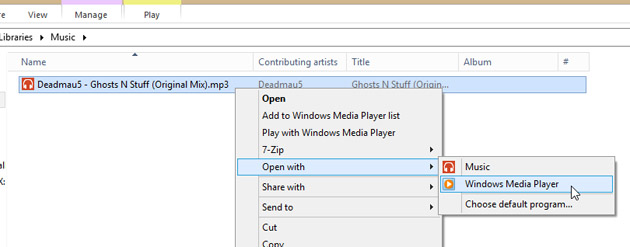
اختر Windows Media Player عندما تظهر المطالبة.
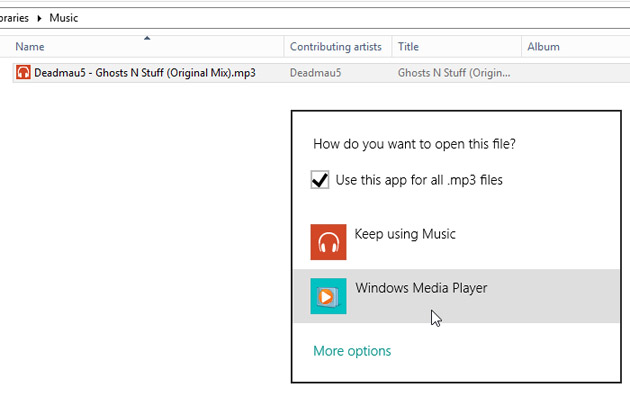
هذا هو! ولاحظ كيف يتغير رمز الملف إلى رمز مألوف إلى حد ما.
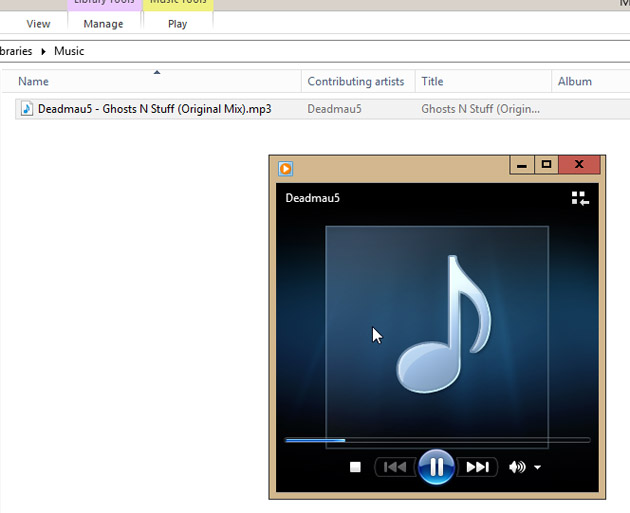
استخدم اختصارات لوحة المفاتيح
إليك سؤال: كيف يمكنك التحكم في مستوى الصوت على جهاز الكمبيوتر الخاص بك؟ ربما عندما تقرر الموسيقى التي يتم تشغيلها أن تعمل بصوت أعلى ، وعليك أن تتصرف قبل أن تتأذى أذنيك. لحسن الحظ ، تأتي معظم أجهزة الكمبيوتر المحمولة الآن مع مفاتيح الاختصار للتحكم في مستوى الصوت (أحيانًا يتم تجميعها بجانب "bloatware" التي يتم شحنها مع الكمبيوتر المحمول) ، أو في بعض الأحيان ، يجب تثبيت الخيار يدويًا بعد التنزيل من موقع الشركة المصنعة على الويب. ولكن بصرف النظر عن ذلك ، هناك أداة مجانية يمكنك استخدامها للحصول على نفس الوظيفة. يطلق عليه 3RVX ، وما يميزه هو أنه يحاكي بشكل مثالي مؤشر مستوى الصوت على الشاشة OS X (و iOS).
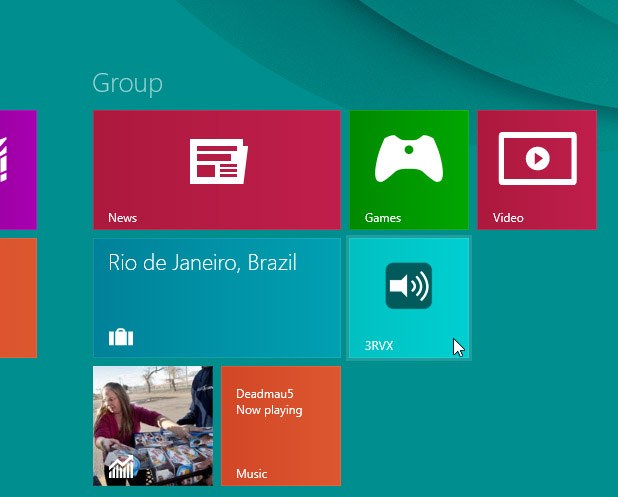
عند تشغيل 3RVX لأول مرة ، سيطلب منك تحديد لغة. اختر اللغة المطلوبة ، وانقر موافق.
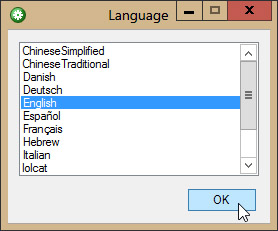
بعد ذلك ، انقر بزر الماوس الأيمن على أيقونة 3RVX في علبة النظام وحدد الإعدادات.
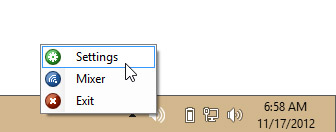
هناك الكثير من الخيارات التي يمكنك ضبطها (مثل Skins ، أو موضع العرض ، وما إلى ذلك). سنناقش فقط القليل هنا.
في علامة التبويب عام ، حدد "تشغيل على Windows"بدء التشغيل ، لأننا نعتزم استخدام هذه الأداة في كل وقت ، وسيكون من المتاعب فتحها في كل مرة تقوم فيها بإعادة تشغيل جهاز الكمبيوتر الخاص بك. قد ترغب في إلغاء تحديد "تشغيل الأصوات" في حال كنت لا تحب الأصوات التي تصدرها عند تغيير مستوى الصوت باستخدام مفاتيح الاختصار.
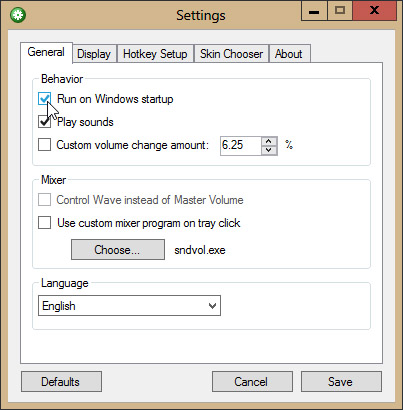
عند التحدث عن مفاتيح الاختصار ، دعونا نضع مفاتيح الاختصار لزيادة حجم النظام وخفضه وكتمه. بشكل افتراضي ، يتم تعيين هذه إلى ما يلي.
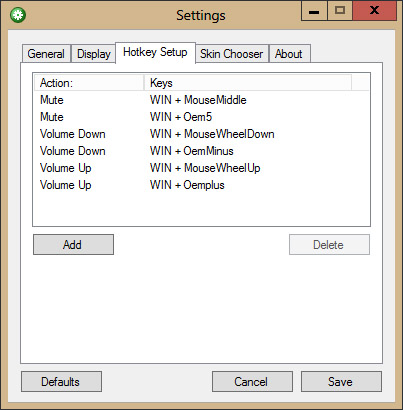
يمكنك تركها دون مسك وحفظ مجموعات لوحة المفاتيح الخاصة بها ، لكنني سأخصصها للأزرار التي تتوافق مع Mute و Vol + و Vol- على لوحة مفاتيح الكمبيوتر المحمول.
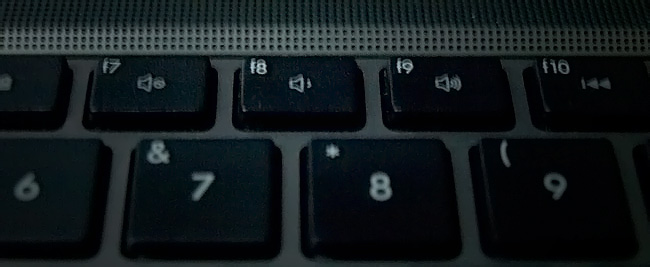
للقيام بذلك ، سنحذف أولاً جميع مفاتيح الاختصار (فقط لتجنب أي تعارضات).
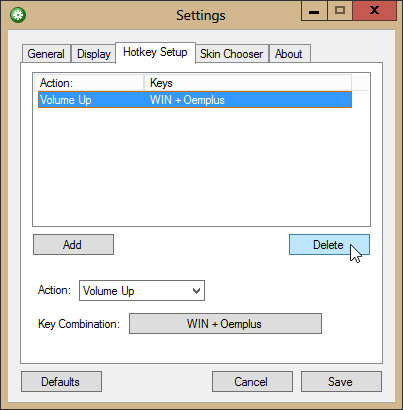
انقر على الإجراء المنسدل وحدد رفع الصوت.
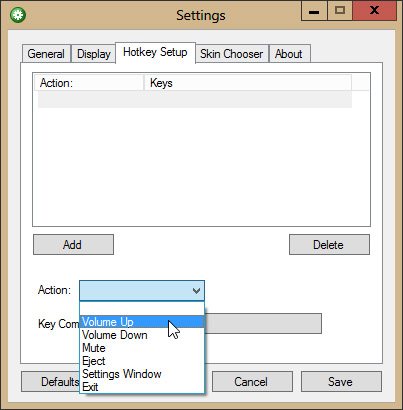
الآن ، انقر فوق الزر الفارغ أمام مجموعة المفاتيح ، واضغط على المفتاح (أو مجموعة المفاتيح) التي تريد استخدامها لزيادة مستوى الصوت.
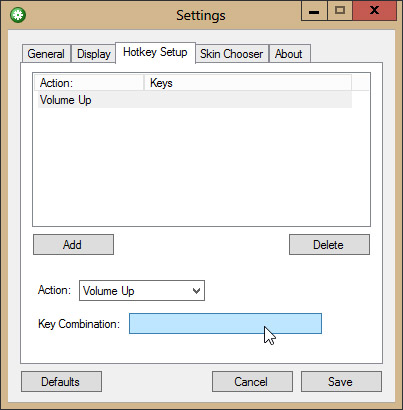
انقر فوق تم لتأكيد مفتاح الاختصار. تفعل الشيء نفسه بالنسبة لمفاتيح الاختصار الأخرى.
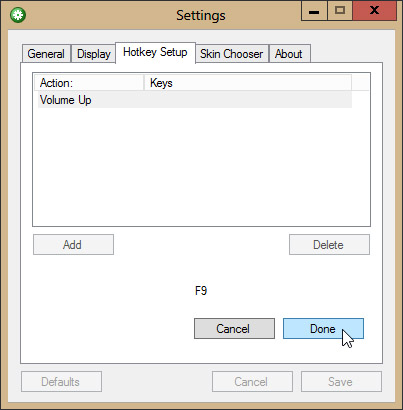
الآن حاول الضغط على مفاتيح الاختصار لمعرفة ما إذا كان يعمل. نعم إنها كذلك!
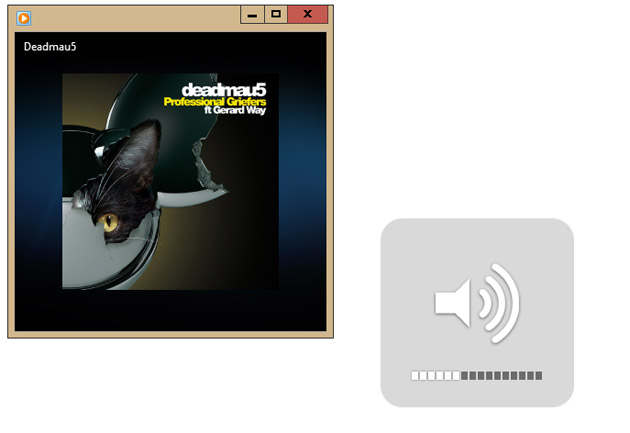
على الرغم من أنني قمت بتعيين مفاتيح الاختصار على F7 و F8 و F9 ،تذكر أني لا أستخدم هذه المفاتيح كثيرًا ، يمكنني تحمل تعيين هذه المفاتيح للتحكم في مستوى الصوت. لذا تأكد من تحديد مفاتيح الاختصار التي لا تستخدمها كثيرًا.
أخيرًا وليس آخرًا ، احصل على مجموعة جيدة من سماعات الرأس أو سماعات الأذن. بغض النظر عن مدى قدرة جهاز الكمبيوتر الخاص بك على السبر ، فلن تكون قادرًا على الاستمتاع به ما لم تكن أجهزة الإخراج جيدة أيضًا!













تعليقات